A área de trabalho do Windows foi agrupando melhorias com o tempo, ao longo do desenvolvimento do Windows 95 e NT4, e suas versões posteriores. Dá para dizer que a “base” é antiga, e que foi recheada com novos recursos, especialmente com o Windows 98 (organização, barra Iniciar rapidamente, Internet Explorer), XP (temas visuais e “domesticalização” da excelente linha NT) e Vista (aprimoramentos visuais e segurança). As melhorias foram acumuladas e tem-se o desktop do Windows 7. As mesmas coisas estão quase nos mesmos lugares. Por dentro o sistema é baseado no NT, assim como o Vista, XP, 2000… Trazendo uma experiência de uso muito boa.
Nas imagens acima o desktop já está com programas abertos (minimizados), e o menu Iniciar tem vários programas fixados manualmente, na parte superior. Ele “puro” é um pouco mais baixo, claro.
Uma diferença notável no Windows 7 é a barra de tarefas: ela é maior, mais alta. Lembra o estilo do KDE 3.x com aquela barra alta. Só que em vez de mostrar duas linhas com botões de programas, mostra apenas uma, e botões grandões. Quem usa resolução pequena pode não gostar disso (e dá para deixar a barra fina, como antes – ou quase). “Quase” porque o comportamento dela mudou.
Até o Windows Vista, cada botão na barra de tarefas representava um programa ou janela aberta. Os atalhos de aplicativos ficavam numa barrinha extra, geralmente entre o botão Iniciar e a lista de programas abertos (a chamada Quick Launch ou Iniciar Rapidamente). No Windows 7 essa barra de atalhos para programas foi mesclada com a área de botões de programas abertos da barra de tarefas. A Iniciar Rapidamente pode-se dizer que morreu. Inclusive, programas que instalam atalho no Quick Launch não têm o ícone fixado na nova barra do Windows 7 – pelo menos na versão RTM.
Dica: para simular a barra Iniciar Rapidamente, você pode adicionar uma pasta na barra de tarefas, clicando com o botão direito na barra e indo em “Barras de ferramentas > Nova barra de ferramentas”. Aparecerá uma janela para escolha de pasta, localize a pasta C:\Users\Seu Nome\AppData\Roaming\Microsoft\Internet Explorer\Quick Launch (que é a que contém os atalhos). Feito isso, desbloqueie a barra de tarefas (botão direito > desmarque o item “Bloquear a barra de tarefas”) para poder arrastar a Quick Launch para onde quiser. Clique nos pontilhados da barra “Quick Launch” com o direito e desmarque as opções “Mostrar texto” e “Mostrar título”. Assim você terá a barra “Iniciar rapidamente” de volta:
Se quiser, bloqueie novamente a barra de tarefas para ocultar os pontilhados que dividem as seções.
Voltando a falar da nova barra do Windows 7: para adicionar seus programas favoritos nela, clique no ícone com o botão direito e escolha “Fixar na barra de tarefas”.
Se o programa estiver fechado, um clique no botão dele na barra de tarefas faz com que ele seja aberto. Se o programa já estiver aberto, em vez de abrir uma nova instância, ao clicar no botão você simplesmente alterna para ele.
Pode abrir uma nova instância clicando com o botão do meio do mouse (em mouses com “rodinha”). Ou clicando com o direito e a seguir no nome do programa. Particularmente não gostei disso, mas depois acostuma.
Por falar em clicar com o direito… O Windows 7 traz um recurso interessante, as “jump lists”. Ao clicar com o botão direito no ícone do programa na barra de tarefas, tem-se uma lista com os últimos arquivos abertos no programa. E funciona para praticamente todos os programas que podem abrir arquivos, não depende dos desenvolvedores de cada software. Veja:
Os desenvolvedores podem adicionar itens nessa lista, por meio da API do Windows. Com isso, alguns programas podem exibir mais coisas, veja o caso do Windows Live Messenger, com opção para trocar o status e alguns links para ações dele:
O mais importante: essa lista é exibida no menu Iniciar também, ao deixar o mouse sobre a setinha ao lado do nome dos programas. Um painel é aberto substituindo temporariamente a parte direita do menu Iniciar. A forma de abrir arquivos recentes no Windows 7 ficou muito mais prática:
Ainda na barra de tarefas, temos uma forma diferente de alternar entre as janelas. O Windows 7 trabalha agrupando as janelas de um mesmo programa no mesmo botão da barra de tarefas. Para alternar para a janela desejada, é necessário dar um clique no botão, e a seguir, um clique na janela que você quer:
Alguns programas podem exibir coisas além de janelas, como as abas abertas, caso do Internet Explorer na imagem acima.
Se você não gostar disso (eu não gostei, por gastar mais tempo clicando), pode reverter o comportamento da barra de tarefas para um padrão mais antigo. Clique nela com o botão direito e vá em Propriedades; a velha conhecida tela de propriedades da barra de tarefas será aberta:
Em “Botões da barra de tarefas” escolha “Combinar quando a barra de tarefas estiver cheia”, para que o sistema pare de agrupar as janelas no mesmo botão (exceto quando não houver mais espaço). Assim, duas instâncias do Bloco de notas exibirão dois botões, em vez de um, por exemplo. Se você quiser, pode escolher também “Nunca combinar”.
O padrão é “Sempre combinar, ocultar rótulos”. Com isso o Windows 7 exibe apenas os ícones, sem os textos ao lado deles. Ao marcar para combinar apenas quando estiver cheia, aparecerão os títulos dos programas abertos, num botão mais largo, tradicional no Windows.
Veja alguns modos da barra de tarefas:
Padrão do Windows 7, sempre combina e não exibe os textos com o nome da janela:
Com a opção de combinar apenas quando a barra estiver cheia:
Com a opção acima marcada e também a de usar ícones pequenos:
Os programas abertos ficam com o destaque na borda, para diferenciá-los dos atalhos de programas que estão fechados. Ao passar o mouse o botão muda de cor, levemente puxa a principal cor do ícone, um recurso interessante. Botões que representam várias janelas agrupadas passam essa idéia ao exibir uma borda adicional na parte direita:
Esses botões grandes devem ser uma das medidas da MS para facilitar o uso do sistema em computadores com telas de toque. Note que eles imitam mais “botões” de apertar fisicamente do que os botões das edições anteriores do Windows.
Uma coisa boa é que você pode arrastar os botões para a posição desejada na barra. E há atalhos para abrir os programas da barra também: teclando a tecla do logotipo do Windows junto com algum número.
Win + 1 alterna para o programa representado pelo primeiro botão. Win + 2 para o segundo, Win + 3 para o terceiro, e assim por diante.
O Aero Peek é um recurso simples, que exibe a área de trabalho sem minimizar as janelas. Para isso apenas leve o mouse para o botão da extrema direita da barra de tarefas. Um clique nele minimiza tudo, correspondendo ao atalho Win + D para exibir o desktop – naturalmente, outro clique exibe as janelas novamente. Quanto à posição do botão o e desenho dele… Hum, parece que o pessoal da Microsoft andou usando muito o KDE.
Entre outros recursos interessantes do Windows 7 para telas de toque, está a movimentação das janelas. Maximizar ou deixar a janela apenas num lado da tela é coisa simples: com o mouse (ou o dedo), arraste a janela pela barra de título. Se arrastar para a lateral esquerda, a janela ocupa metade da tela e fica à esquerda. Um indicador exibirá uma marca onde a janela ficará:
Arrastar para cima maximiza, e arrastar para a direita deixa ela à direita. Facilita muito quando você tem que trabalhar em dois programas ou arquivos ao mesmo tempo e tem uma tela larga (widescreen). O Google Chrome, navegador do Google, tem isso também para as abas, independente do Windows 7.
Se “chacoalhar” a janela pela barra de título, todas as outras janelas são minimizadas e só a ativa fica na tela. Chacoalhá-la novamente exibe as outras janelas de novo. Com o mouse esse recurso não parece ter muita graça, mas numa tela de toque faz diferença.
O papel de parede muda a cada meia hora por padrão. Você pode alterar isso definindo apenas um papel de parede (para não ficar mudando), ou escolher as imagens desejadas, nas propriedades da área de trabalho. É possível também alterar o intervalo. Nas propriedades da área de trabalho, vá em “Plano de fundo da área de trabalho”. Selecione os wallpapers desejados segurando CTRL enquanto clica em cada um.
A área de notificação (anteriormente chamada “bandeja do sistema”), aquela que exibe ícones perto do relógio, sofreu uma mudança também. Alguns podem não gostar, pois para acessar alguns ícones pode ser necessário um clique a mais.
Os ícones ocultos são exibidos clicando na “setinha para cima”.
Pode-se fixar ícones para sempre serem exibidos individualmente, indo nas propriedades da barra e clicando no botão “Personalizar”, da seção “Área de notificação”:
De qualquer forma não é muito diferente do que ocorre no Vista ou XP.
O Windows 7 não tem mais o menu Iniciar clássico, de uma barra só. Até o Vista era possível alternar para ele, mas agora foi removido. O menu Iniciar mais largo, com duas colunas, começou no Windows XP e foi bem recebido pelos usuários. Mesmo em outros sistemas, caso do KDE e Gnome no Linux, o menu de uma única barra tem sido visto como algo obsoleto (é só ver o KDE 4, ou o menu do Gnome no OpenSUSE, Mint, etc). Se você quiser muito o menu de uma coluna só no Windows 7, veja essa gambiarra “nativa”, só com opções do próprio Windows: http://win7vista.com/index.php?topic=1414.0


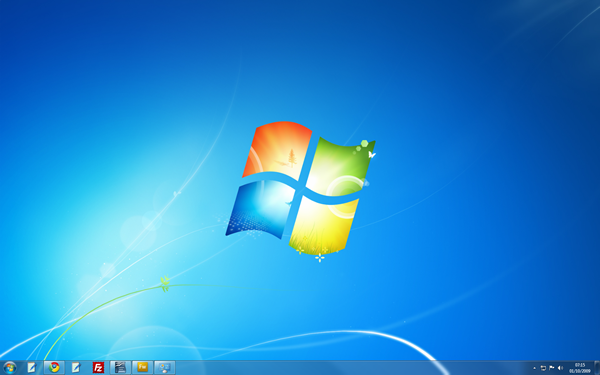
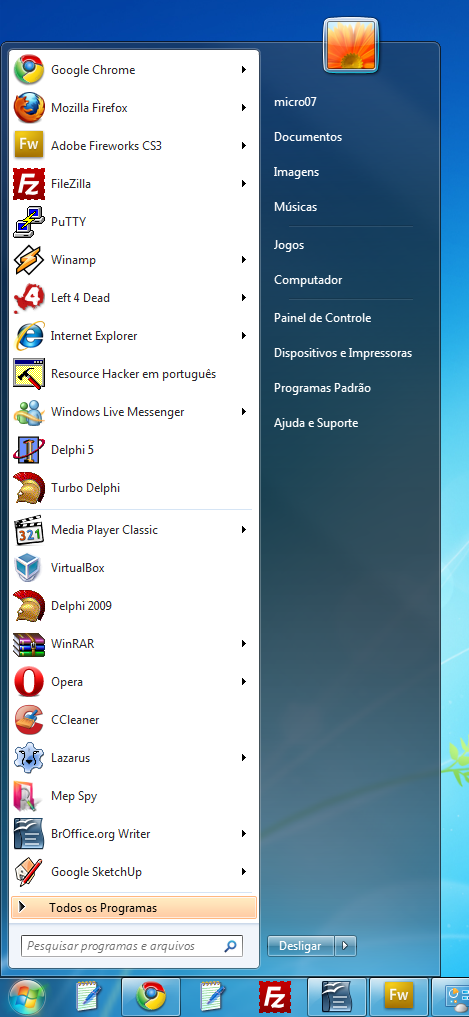
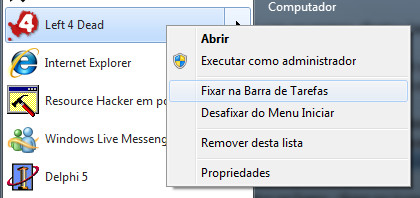
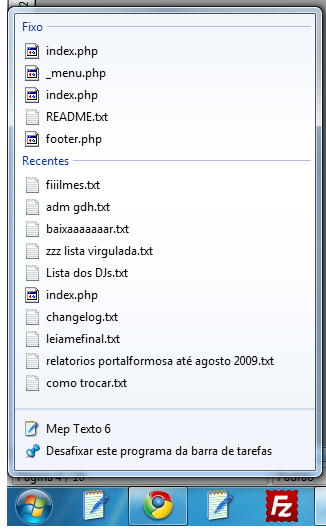
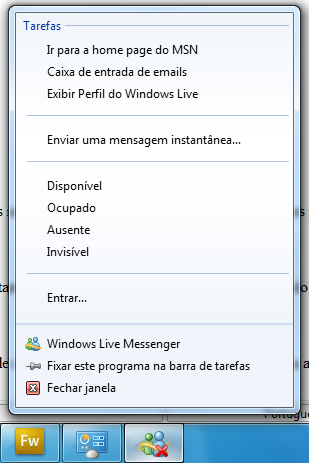
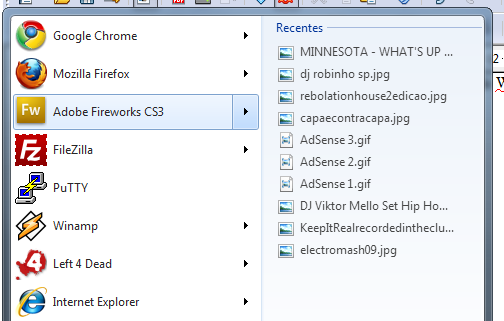
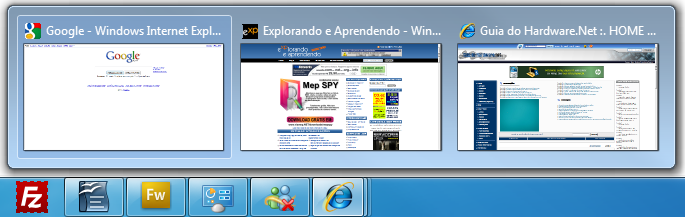
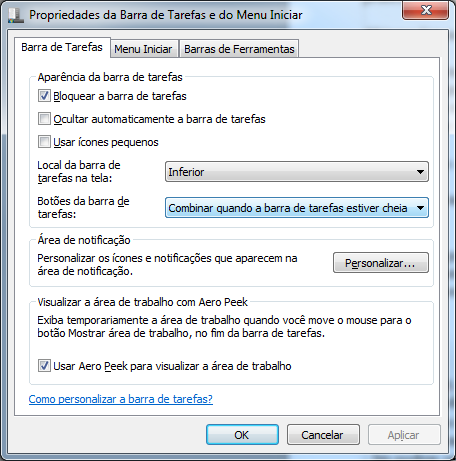

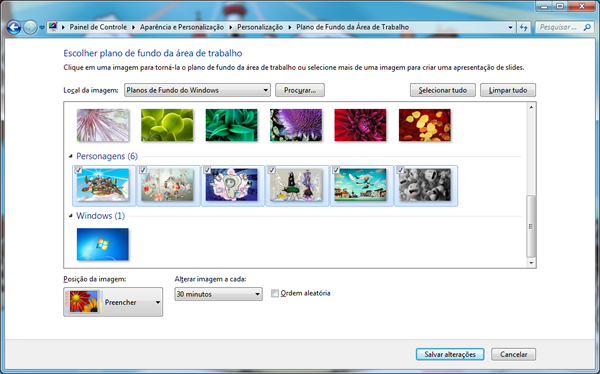
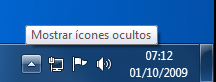
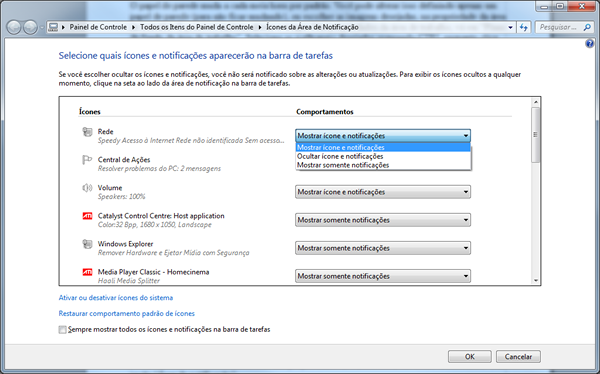



Deixe seu comentário